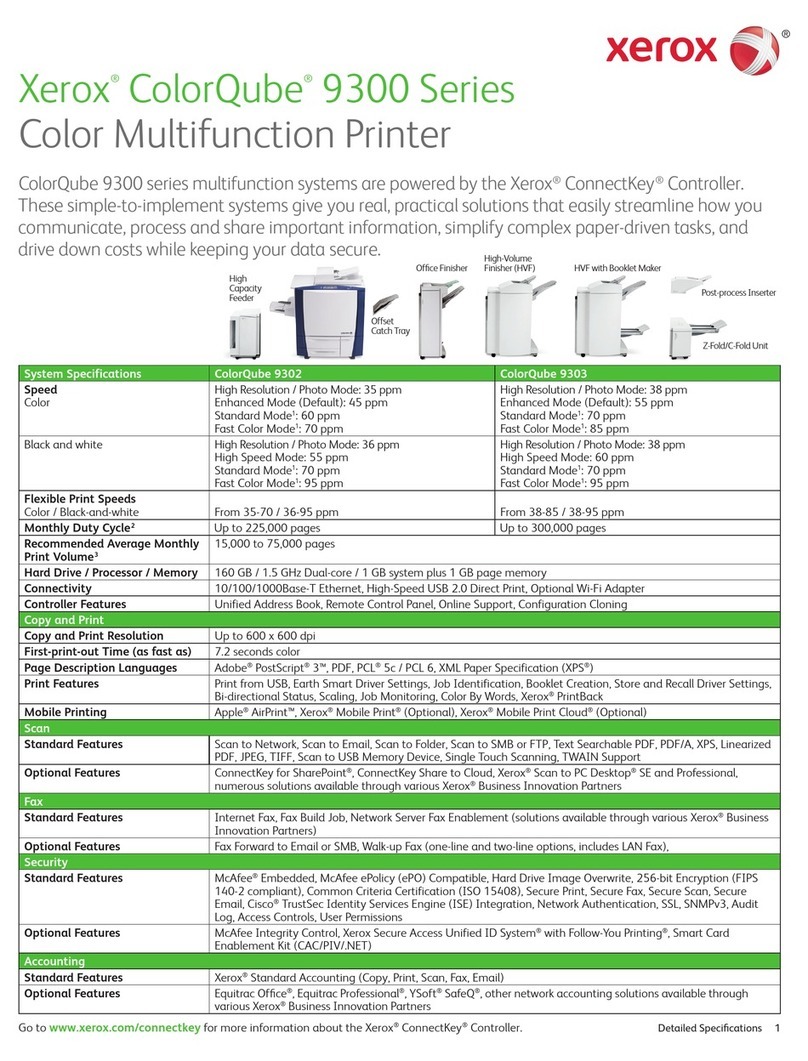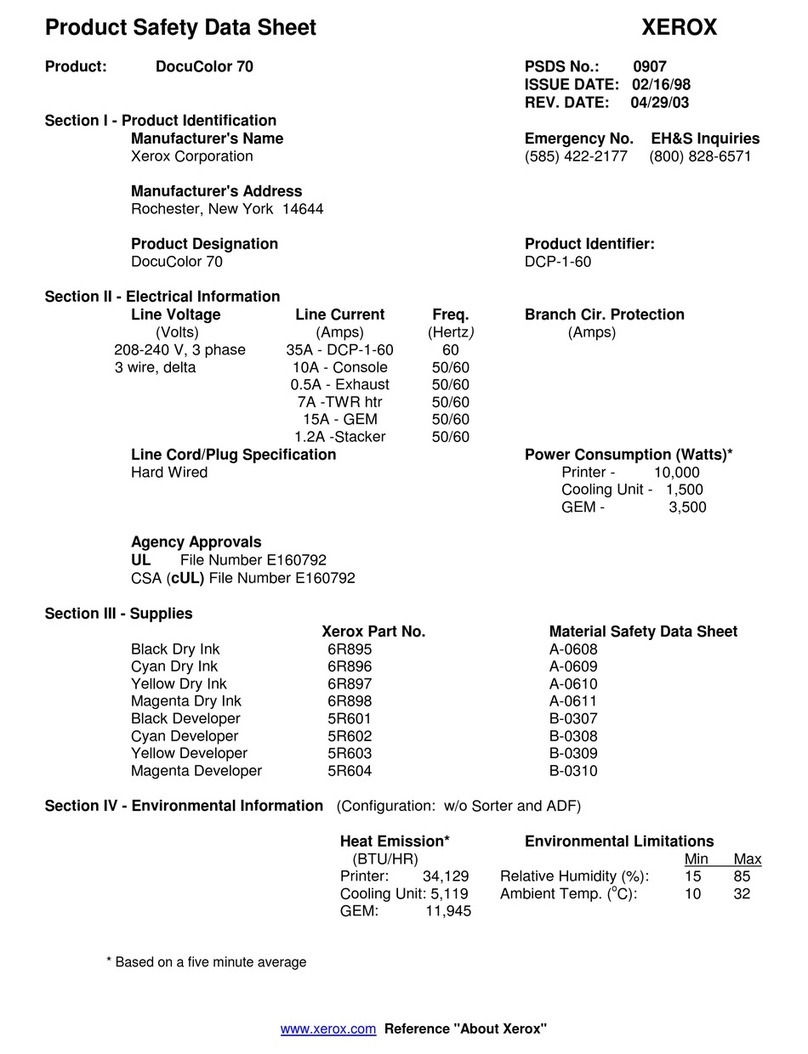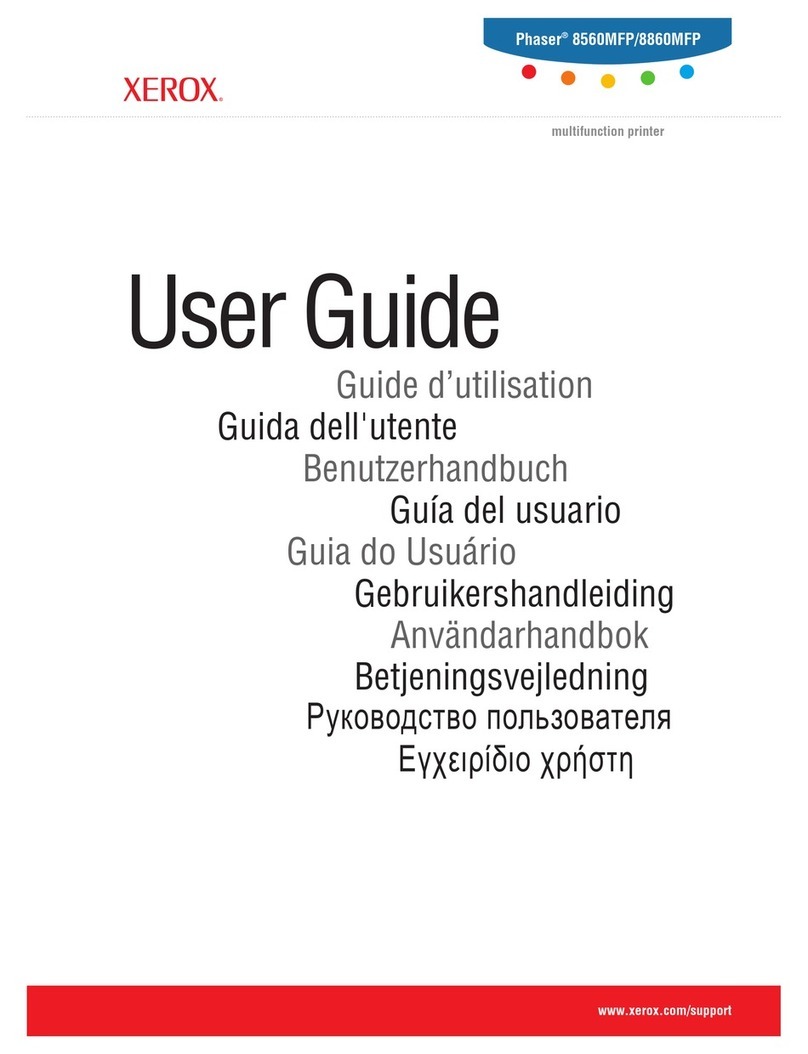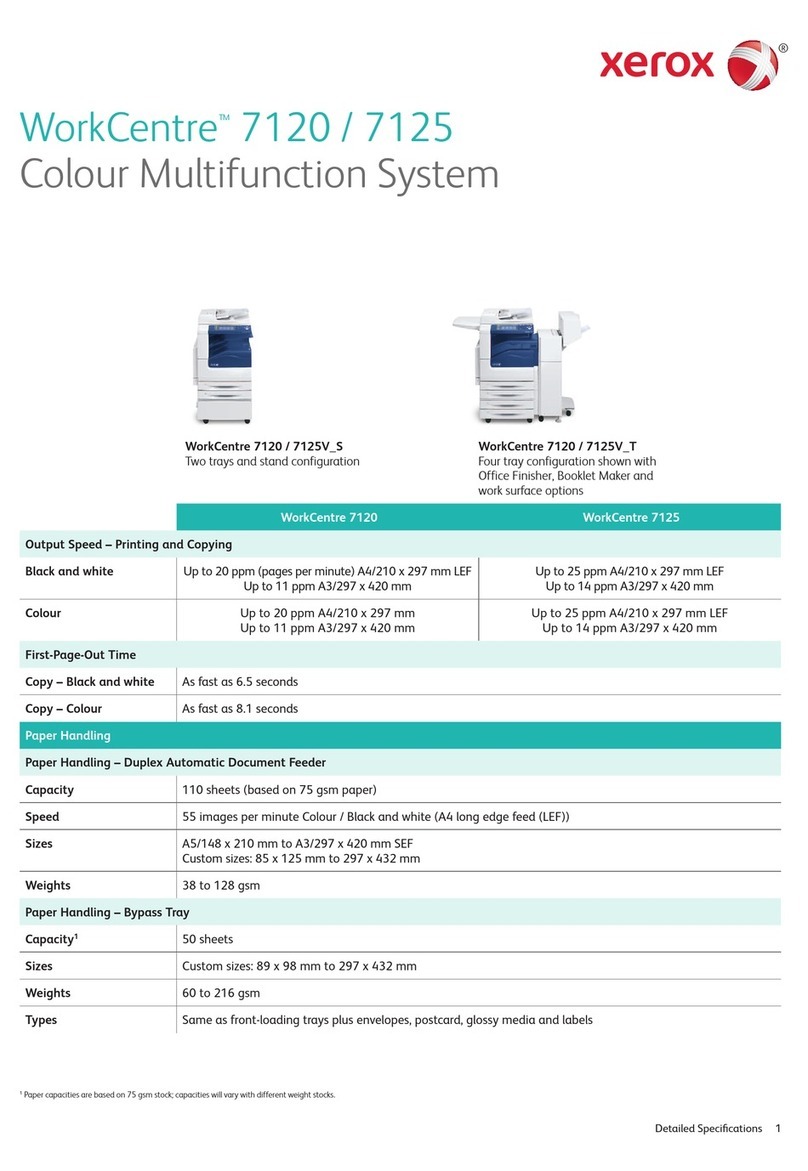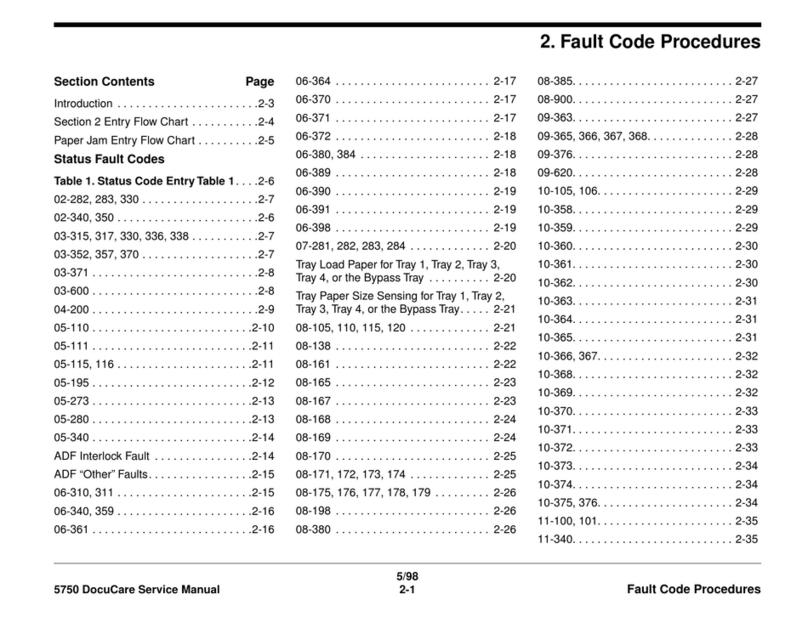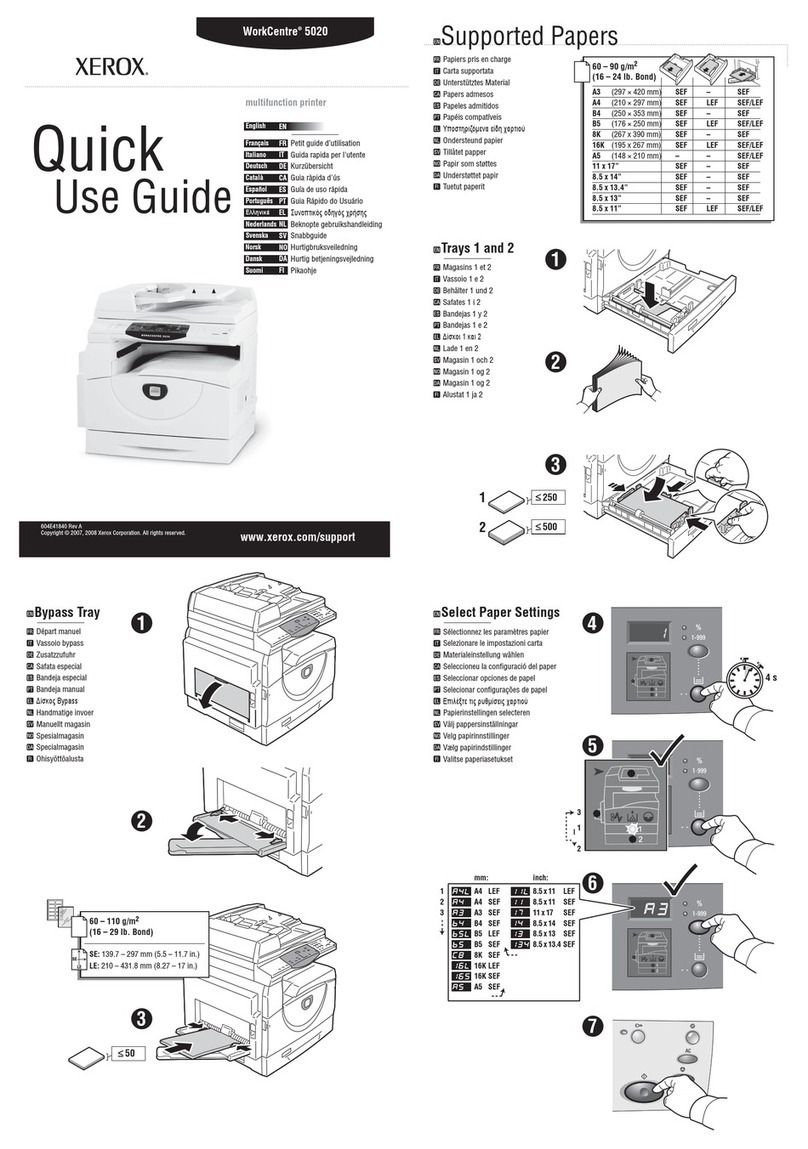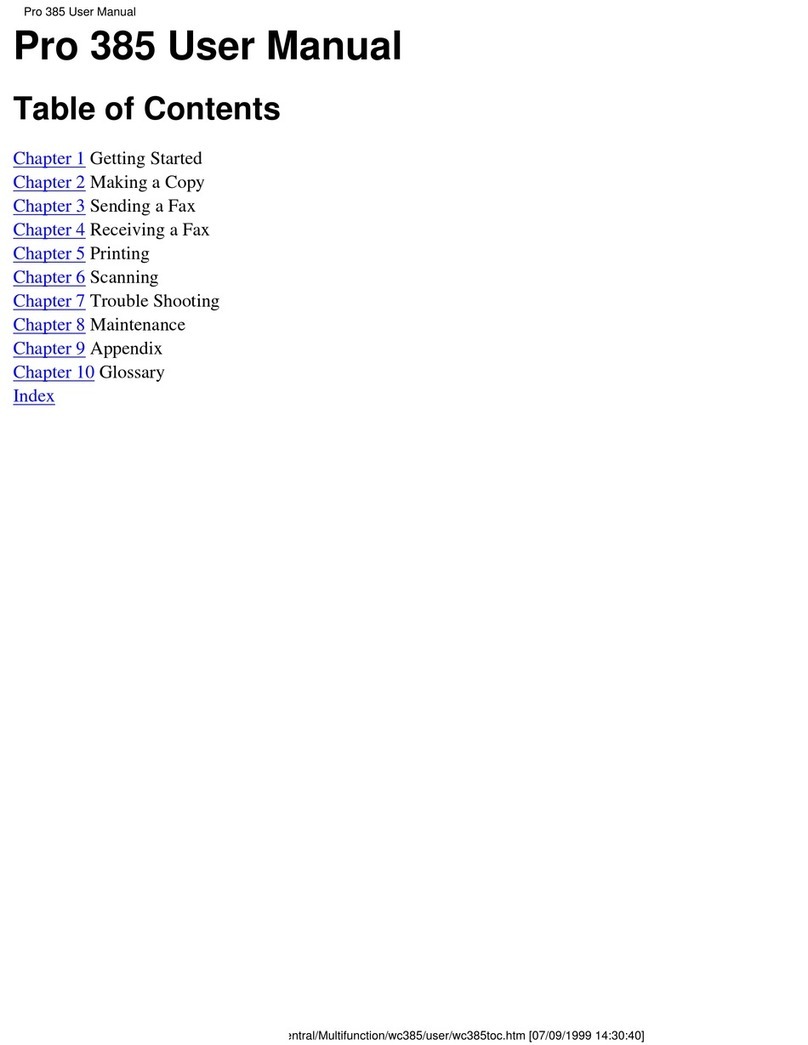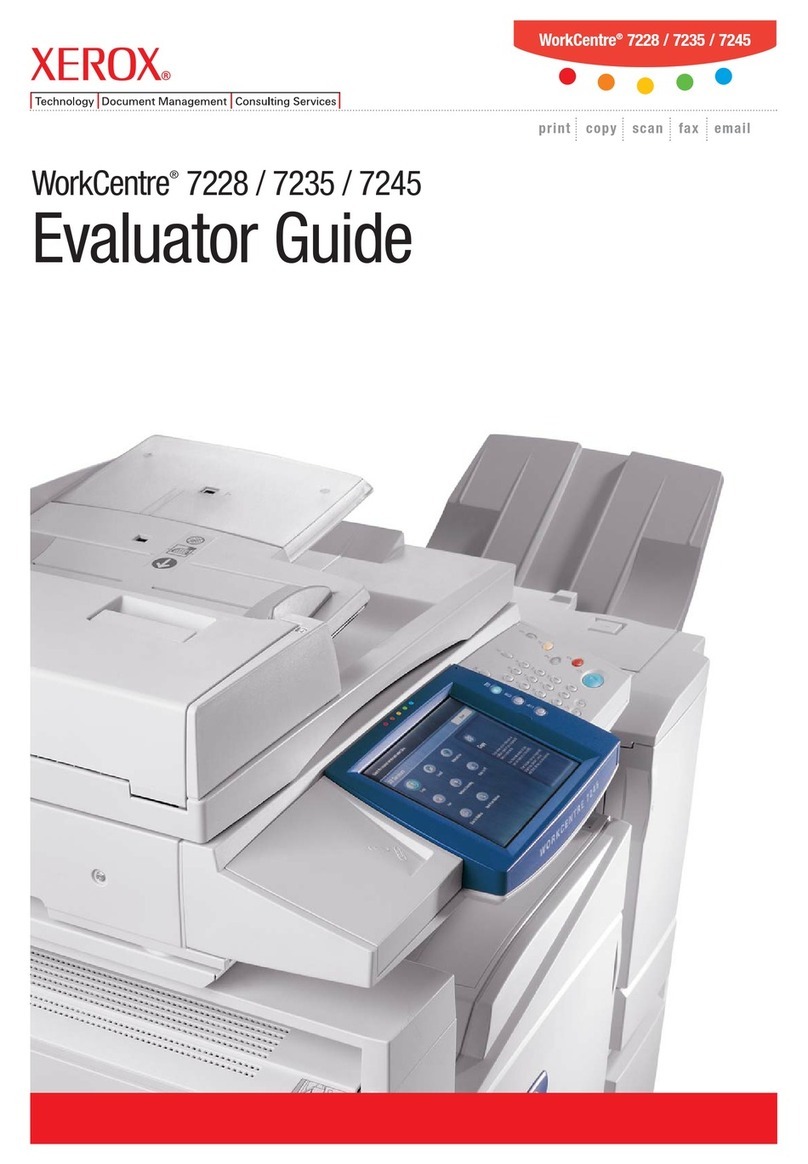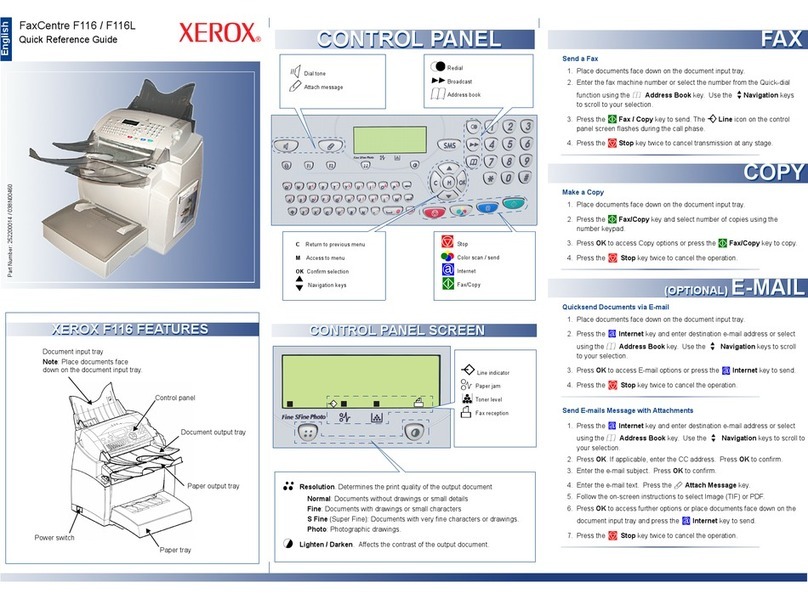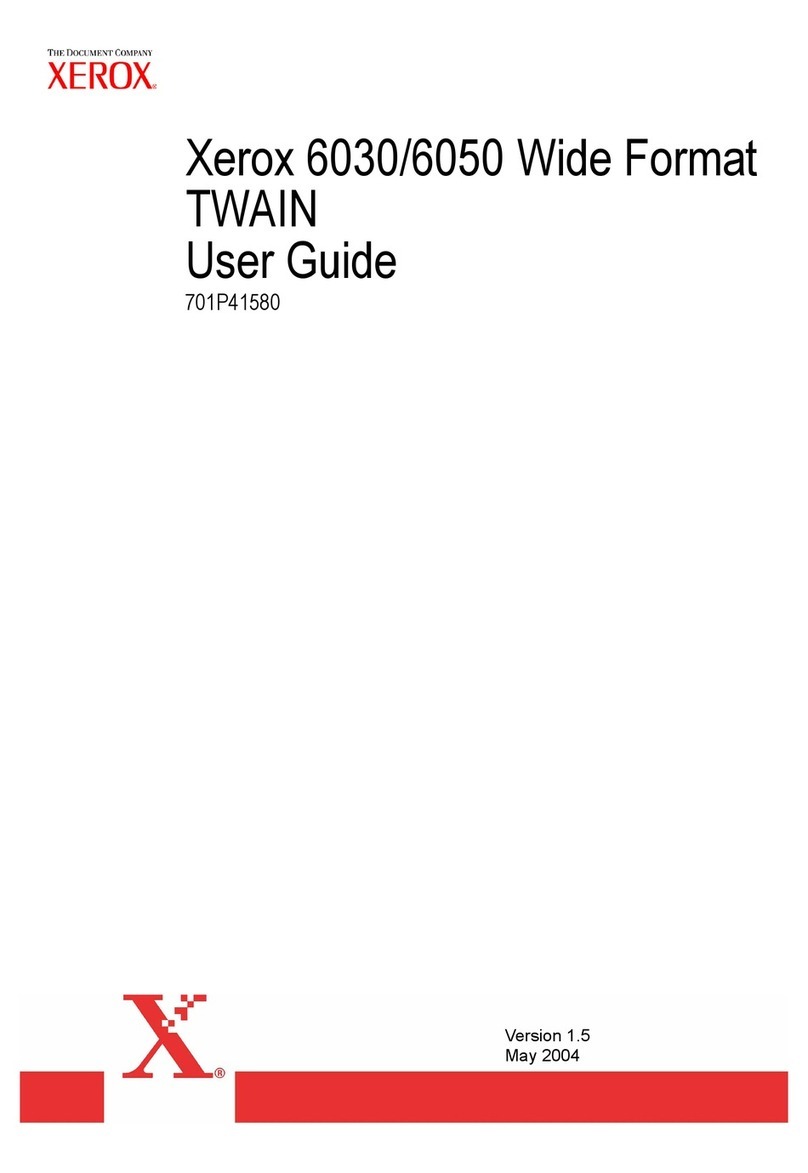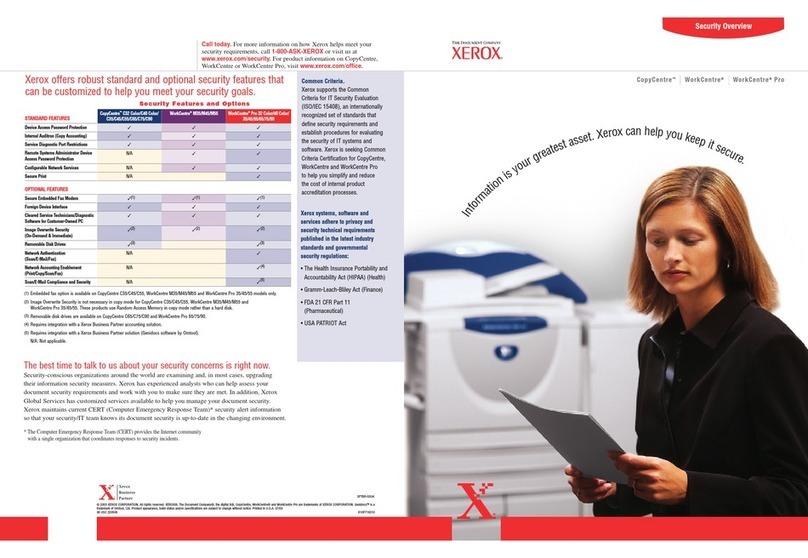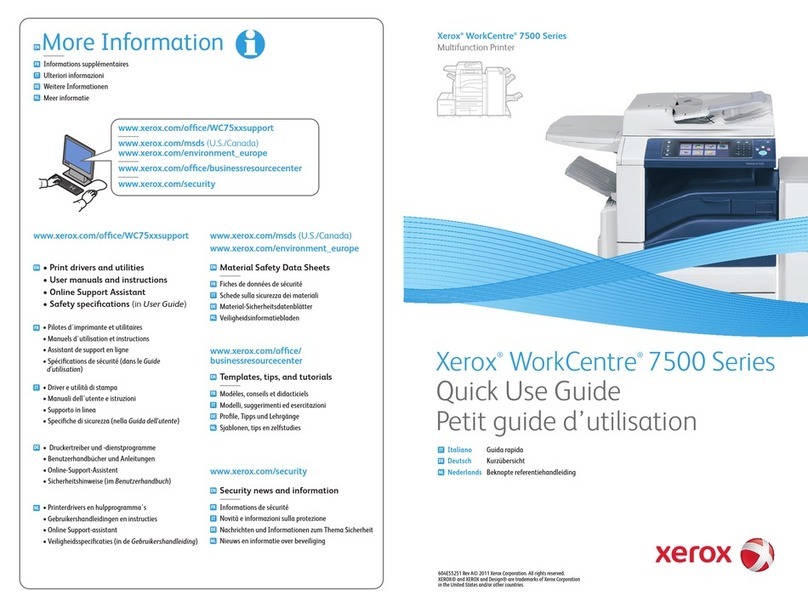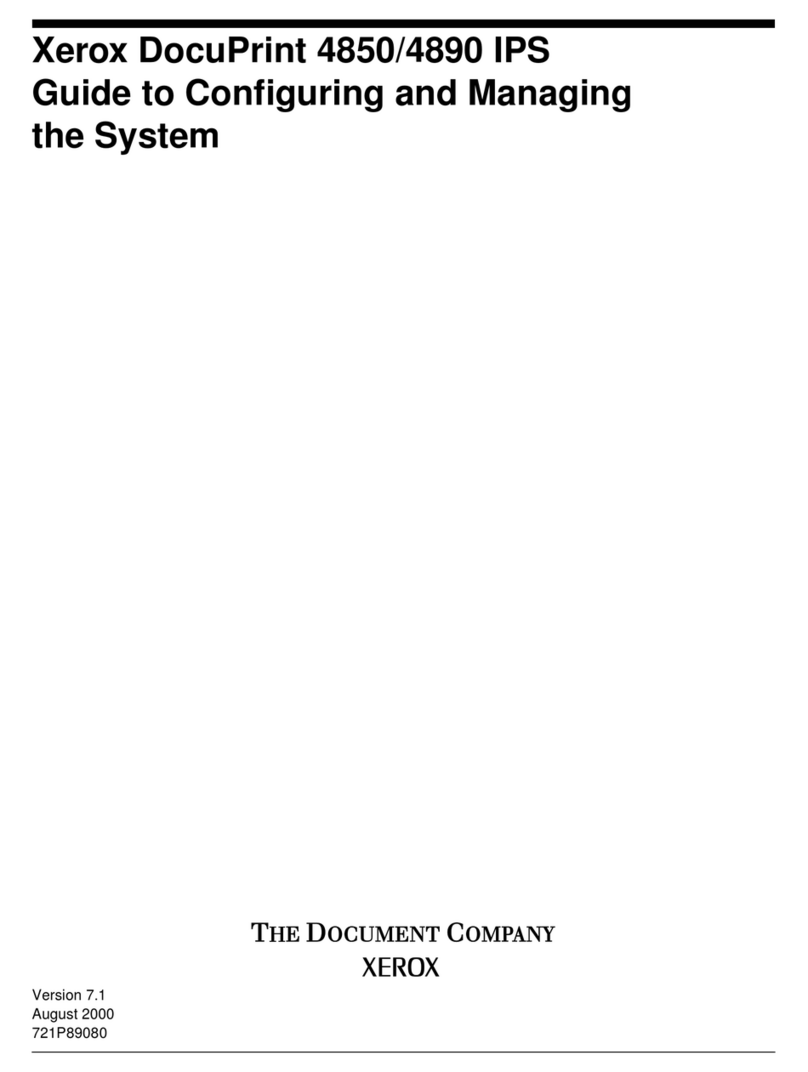Phaser
®
6128MFP
Software and Documentation
Phaser 6128MFP
Warranty
OK
Redial/
Pause
PQRS
GHI
ABC
JKL
TUV
DEF
MNO
WXYZ
Speed Dial
@:./
123
456
789
0
C
#
-_~
Job Status
System
Address Book
Manual Dial
Job in Memory
Color
B & W
Color Mode
Scan
Email
Fax
Copy
Phaser® 6128MFP
Software and Documentation
10.1
10.2
10.3
10.4
10.5
USB
USB
When connected via USB you can:
6FDQDQLPDJHWRDIROGHURQWKHFRPSXWHU
6FDQDQLPDJHLQWRDQDSSOLFDWLRQ
:KHQFRQQHFWHGYLD(WKHUQHW\RXFDQ
6FDQWRDFRPSXWHURQWKHQHWZRUN
6FDQWRDQ)73VHUYHU
6FDQWRHPDLO
9.1 9.2
9.3
Software and Documentation CD-ROM
Install Utilities
Guides and Tutorials
Alternative Drivers
Install Print Driver
Install Scan Driver (USB Only)Install Scan Driver (USB Only)
www.xerox.com/office/6128MFPsupport
Phaser 6128MFP
Quick Use Guide
USB
A/B USB
Ethernet
RG-6 RJ-11
RJ-45
Initial Setup
Change Language?
Change the Date?
Change the Time?
Default language
is English.
Please Select Language
English
Français
Italiano
Deutsch
Español
Dansk
Nederlands
Português
Svenska
Русский
Magyar
Česky
Polski
Türkçe
Initial Setup
Networks Setting...
Setup FAX (Basic)?
Setup FAX (Advanced)?
Please Select Country
United States
Please Enter Your Fax Number
00000000
9EN
FR
IT
DE
ES
PT
Connect Power
Branchez sur la prise
Collegare l'alimentazione
Netzkabel anschließen
Conecte la alimentación eléctrica
Conecte a alimentação
If )RXQG1HZ+DUGZDUH:L]DUGappears
after you turn on the printer, click&DQFHO
Si l'assistant Matériel détecté apparaît une fois l'imprimante sous tension, cliquez sur Annuler.
Se viene visualizzata la finestra di dialogo Installazione guidata nuovo hardware quando si riaccende la stampante, fare clic su Annulla.
Wird nach Einschalten des Druckers der Assistent zur Installation neuer Hardware eingeblendet, auf Abbrechen klicken.
Si aparece Asistente para hardware nuevo encontrado después de encender la impresora, haga clic en Cancelar.
Se o Assistente para adicionar novo hardware for exibido depois que você ligar a impressora, clique em Cancelar.
EN
FR
IT
DE
ES
PT
When )RXQG1HZ+DUGZDUH:L]DUGappears during the driver installation,
click 1H[W. See ,QVWDOODWLRQDQG6HWXS in the 8VHU*XLGH for more information.
Lorsque l'assitant Matériel détecté apparaît pendant l'installation du pilote, cliquez sur Suivant. Consultez
la section Installation et configuration du Guide d'utilisation pour de plus amples informations.
Quando viene visualizzata la finestra di dialogo Installazione guidata nuovo hardware durante
l'installazione del driver, fare clic su Avanti. Per ulteriori informazioni, vedere la sezione Installazione e
configurazione nella Guida dell'utente.
Wenn während der Treiberinstallation der Assistent zur Installation neuer Hardware erscheint, auf Weiter
klicken. Weiteres hierzu ist dem Kapitel Installation und Einrichtung des Benutzerhandbuchs zu entnehmen.
Cuando aparezca Asistente para nuevo hardware encontrado en la instalación del controlador, haga clic en
Siguiente. Consulte Instalación y configuración en la Guía del usuario para obtener más información.
Quando o Assistente para adicionar novo hardware for exibido durante a instalação do driver, clique em
Avançar. Consulte Instalação e Configuração no Guia do Usuário para obter mais informações.
EN
FR
IT
DE
ES
PT
For USB connection, install scan driver and utilities.
Pour une connexion USB, installez le pilote de numérisation et les utilitaires.
Per la connessione USB, installare i driver e le utilità di scansione.
Zum Anschluss über USB den Scannertreiber und die Dienstprogramme installieren.
Para conexiones USB, instale los controladores y utilidades de exploración.
Para conexão USB, instale o driver de digitalização e os utilitários.
EN
FR
IT
DE
ES
PT
10EN
FR
IT
DE
ES
PT
Select Language and Set Up Fax
Sélectionnez la langue et configurez le télécopieur
Selezionare la lingua e impostare il fax
Sprache und Fax einstellen
Seleccione el idioma y configure el fax
Selecione o idioma e configure o fax
11EN
FR
IT
DE
ES
PT
Install Drivers
Installez les pilotes
Installare i driver
Treiber installieren
Instale los controladores
Instale os drivers
13EN
FR
IT
DE
ES
PT
Save Documentation
Rangez la documentation dans son étui
Conservare la documentazione
Dokumentation am Gerät aufbewahren
Guarde la documentación
Guarde a documentação
Select 6HWXS)$;%DVLF to set up your
country of origin and your fax number.
EN
FR
IT
DE
ES
PT
Sélectionnez Configuration du FAX (de base) pour indiquer votre
pays et votre numéro de télécopie.
Selezionare Impostazione FAX (Base) per configurare il proprio
Paese di origine e numero di fax.
Zur Einstellung von Land und Faxnummer Std.faxfkt. einr.
auswählen.
Seleccione Configurar FAX (básico) para configurar el país y el
número de fax.
Selecione Configuração de FAX (Básico) para configurar seu país
de origem e o número do fax.
Beim Anschluss über Ethernet bestehen die folgenden Möglichkeiten:
$EODJHYRQ6FDQVDXIHLQHP&RPSXWHULP1HW]ZHUN
9HUVHQGHQYRQ6FDQVSHU)73
9HUVHQGHQYRQ6FDQVSHU(0DLO
DE
Quando conectado via Ethernet você pode:
'LJLWDOL]DUSDUDXPFRPSXWDGRUQDUHGH
'LJLWDOL]DUSDUDXPVHUYLGRU)73
'LJLWDOL]DUSDUDHPDLO
PT
Con conexión a través de Ethernet se puede:
([SORUDUDXQDHVWDFLyQGHWUDEDMRFRQHFWDGDDODUHG
([SORUDUXQWUDEDMRDXQVHUYLGRU)73
([SORUDUDFRUUHRHOHFWUyQLFR
ES
Une connexion établie via Ethernet permet de :
1XPpULVHUXQGRFXPHQWYHUVXQRUGLQDWHXUGXUpVHDX
1XPpULVHUXQGRFXPHQWYHUVXQVHUYHXU)73
1XPpULVHUXQGRFXPHQWYHUVXQHDGUHVVHpOHFWURQLTXH
FR
Con la connessione tramite Ethernet è possibile:
(VHJXLUHVFDQVLRQLVXXQFRPSXWHULQUHWH
(VHJXLUHVFDQVLRQLVXXQVHUYHU)73
(VHJXLUHVFDQVLRQLVXHPDLO
IT
Beim Anschluss über USB bestehen die folgenden Möglichkeiten:
$EODJHYRQ6FDQVDXIGHP&RPSXWHU
$XIUXIHQYRQ6FDQVLQHLQHU$QZHQGXQJ
DE
Quando conectado via USB você pode:
'LJLWDOL]DUXPDLPDJHPSDUDXPDSDVWDQRFRPSXWDGRU
'LJLWDOL]DUXPDLPDJHPSDUDXPDSOLFDWLYR
PT
Con conexión a través de USB se puede:
([SORUDUXQDLPDJHQ\JXDUGDUODHQXQDFDUSHWDHQHO3&
([SORUDUXQDLPDJHQHLPSRUWDUODHQXQDDSOLFDFLyQ
ES
Une connexion établie via USB permet de :
1XPpULVHUXQHLPDJHYHUVXQGRVVLHUVWRFNpVXUORUGLQDWHXU
1XPpULVHUXQHLPDJHGDQVXQHDSSOLFDWLRQ
FR
Con la connessione tramite USB è possibile:
6FDQVLUHXQLPPDJLQHLQXQDFDUWHOODVXOFRPSXWHU
6FDQVLUHXQLPPDJLQHLQXQDSSOLFD]LRQH
IT
Scanfunktion einrichten
Einzelheiten zur Einrichtung des Scanbetriebs sind dem
Kapitel Installation und Einrichtung des
Benutzerhandbuchs zu entnehmen.
DE
Configuração de digitalização
Para configurar a digitalização, consulte Instalação e
Configuração no Guia do Usuário.
PT
Configuración de la exploración
Para configurar la exploración, consulte Instalación y
configuración en la Guía del usuario.
ES
Configuration de la numérisation
3RXUFRQ¿JXUHUODQXPpULVDWLRQUHSRUWH]YRXVjOD
section Installation et configuration du Guide
d'utilisation.
FR
Impostazione della scansione
Per impostare la funzione di scansione, vedere la
sezione Installazione e configurazione nella Guida
dell'utente.
IT
12 Scan Setup
To set up scanning, see ,QVWDOODWLRQDQG6HWXS in the 8VHU*XLGH.
EN
EN EN
NL
SV
DA
CZ
PO
HU
RU
TU
EL
Sluit de stroom aan
Anslut till eluttag
Sæt netledning i
Zapojte napájení
Podłącz zasilanie
Csatlakoztatás az elektromos hálózatra
Подключить питание
Fişi Prize Takın
Συνδέστε το καλώδιο τροφοδοσίας
NL
SV
DA
CZ
PO
HU
RU
TU
EL
Indien de :L]DUG1LHXZHKDUGZDUHJHYRQGHQ verschijnt nadat u de printer hebt aangezet, klik dan op $QQXOHUHQ.
Om Guiden Ny maskinvara visas när du har satt på skrivaren, klicka på Avbryt.
Hvis *XLGHQ1\KDUGZDUHIXQGHW vises, når du tænder for printeren, skal du klikke på $QQXOOHU.
Pokud se po zapnutí tiskárny objeví 3UŠYRGFHQRYďUR]SR]QDQòPKDUGZDUHP, klepněte na tlačítko =UXŒLW.
Jeśli po włączeniu drukarki zostanie wyświetlone okno .UHDWRU]QDMGRZDQLDQRZHJRVSU]čWX, kliknij przycisk $QXOXM.
Ha a nyomtató bekapcsolása után megjelenik az ÓMKDUGYHUYDUi]VOy, kattintson a 0pJVH gombra.
Если после включения принтера появится окно мастера установки нового оборудования, нажать кнопку Отменить.
<HQL'RQDQÖP%XOXQGX6LKLUED]Ö yazıcıyı açtıktan sonra görüntülenirse ĤSWDO'i tıklatın.
Εάν εµφανιστεί το µήνυµα Βρέθηκε οδηγός νέου υλισµικού αφού ενεργοποιήσετε τον εκτυπωτή, κάντε κλικ στην Ακύρωση.
NL
SV
DA
CZ
PO
HU
RU
TU
EL
Selecteer Taal en Fax instellen
Välj språk och ställ in faxen
Vælg sprog og indstilling af fax
Zvolte jazyk a proveďte nastavení faxu
Wybierz język i skonfiguruj faks
Válassza ki a nyelvet, és állítsa be a faxot
Выбрать язык интерфейса и настроить факс
Dili Seçin ve Faksı Kurun
Επιλέξτε γλώσσα και ρυθµίστε το φαξ
NL
SV
DA
CZ
PO
HU
RU
TU
EL
Selecteer )$;LQVWEDVLV om het land van oorsprong en uw faxnummer op te geven.
Ange landsnamn och faxnummer genom att välja 6WlOOLQ)$;YDQOLJ.
Vælg ,QGVWLOOLQJDIID[ for at indstille dit land og faxnummer.
Pro nastavení země původu a faxového čísla vyberte položku Nastavit FAX (základní).
Wybierz opcję 6NRQ¿JXUXM)$.6SRGVWDZ\, aby ustawić swój kraj i numer faksu.
Válassza a )D[EHiOOtWiV$ODS opciót a származási ország és saját faxszáma beállításához.
Выбрать вариант ǞDZȂȃȅDZǻȂDZDzDZǸ для указания страны и номер факса.
Ülkenizi ve faks numaranızı ayarlamak için )$.6,.XU7HPHO'u tıklatın.
Επιλέξτε 6HWXS)$;%DVLF [Ρύθµιση FAX (Βασική)] για να ρυθµίσετε τη χώρα προέλευσής
σας και τον αριθµό φαξ σας.
NL
SV
DA
CZ
PO
HU
RU
TU
EL
Installeer de stuurprogramma's
Installera drivrutiner
Installer drivere
Nainstalujte ovladače
Zainstaluj sterowniki
Illesztőprogramok telepítése
Установить драйверы
Sürücüleri Yükleyin
Εγκαταστήστε τους οδηγούς
NL
SV
DA
CZ
PO
HU
RU
TU
EL
Installeer voor een USB-verbinding het stuurprogramma voor de scanner en hulpprogramma's.
För USB-anslutng: installera skannerdrivrutin och skannerfunktioner.
For tilslutning via USB skal du installere scanningsdriver og værktøjer.
Pro připojení USB nainstalujte ovladače snímání a nástroje
W przypadku połączenia USB zainstaluj sterownik skanowania i narzędzia.
USB csatlakozáshoz telepítse a szkenner illesztőprogramját és segédprogramjait.
При подключении через порт USB установить драйвер сканера и утилиты.
USB bağlantısı için tarama sürücüsünü ve yardımcı programları yükleyin.
Για τη σύνδεση USB, εγκαταστήστε τον οδηγό σάρωσης και τα βοηθητικά προγράµµατα.
NL
SV
DA
CZ
PO
HU
RU
TU
EL
Indien de :L]DUG1LHXZHKDUGZDUHJHYRQGHQ verschijnt wanneer u het stuurprogramma installeert, klik dan op Volgende.
Zie ,QVWDOODWLHHQLQVWHOOLQJHQ in de Gebruikershandleiding voor meer informatie.
När JXLGHQ1\PDVNLQYDUD visas under installationen av drivrutinen, klicka på 1lVWD.
S ,QVWDOODWLRQRFKLQVWlOOQLQJDU i användarhandboken för mer information.
Hvis *XLGHQ1\KDUGZDUHIXQGHW vises under driverinstallationen, skal du klikke på 1VWH.
Se afsnittet ,QVWDOODWLRQRJLQGVWLOOLQJ i EHWMHQLQJVYHMOHGQLQJHQ for flere oplysninger.
Až se v průběhu instalace objeví 3UŠYRGFHQRYďUR]SR]QDQòPKDUGZDUHP, klepněte na tlačítko 'DOŒt.
Další informace najdete v oddíle ,QVWDODFHDQDVWDYHQt v XŮLYDWHOVNpSŊtUXāFH.
Jeśli podczas instalowania sterownik zostanie wyświetlone okno .UHDWRU]QDMGRZDQLDQRZHJRVSU]čWX, kliknij przycisk 'DOHM.
Patrz rozdział ,QVWDODFMDLNRQ¿JXUDFMD w SRGUčF]QLNXXŬ\WNRZQLND, aby uzyskać więcej informacji.
Ha az illesztőprogram telepítése alatt megjelenik az ÓMKDUGYHUYDUi]VOy, kattintson a .|YHWNH]ń gombra.
További információt a )HOKDV]QiOyL~WPXWDWy7HOHStWpVpVEHiOOtWiV c. fejezetében talál.
Когда в процесс установки драйвера появится окно мастера установки нового оборудования, нажать кнопку Далее.
Для получения дополнительной информации см. раздел Установка и настройка в ȁȄǻǿdzǿǵȂȃdzǶȀǿǼȍǸǿdzDZȃǶǼȐ.
Sürücü yükleme işlemi sırasında <HQL'RQDQÖP%XOXQGX6LKLUED]Ö görüntülendiğinde ĤOHUL'yi tıklatın.
Daha fazla bilgi için, bkz: <NOHPHYH.XUXOXP, .XOODQÖP.ÖODYX]X.
Όταν εµφανιστεί το µήνυµα Βρέθηκε οδηγός νέου υλισµικού κατά την εγκατάσταση του οδηγού, κάντε κλικ στο Επόµενο.
Βλ. Εγκατάσταση και ρύθµιση στο Εγχειρίδιο χρήστη για περισσότερες πληροφορίες.
Met een USB-verbinding kunt u:
(HQDIEHHOGLQJVFDQQHQHQKHWVFDQEHVWDQGRSVODDQLQHHQPDSRSXZFRPSXWHU
(HQDIEHHOGLQJVFDQQHQHQKHWVFDQEHVWDQGRSQHPHQLQHHQWRHSDVVLQJ
NL
När anslutningen görs via USB kan du:
6NDQQDHQELOGWLOOHQPDSSSnGDWRUQ
6NDQQDHQELOGWLOOHWWSURJUDP
SV
Ved forbindelse via USB kan du:
6FDQQHHWELOOHGHWLOHQPDSSHSnFRPSXWHUHQ
6FDQQHHWELOOHGHWLOHWSURJUDP
DA
Při připojení prostřednictvím rozhraní USB můžete:
1DVQtPDWREUD]GRVORŮN\YSRātWDāL
1DVQtPDWREUD]GRDSOLNDFH
CZ
Połączenie USB umożliwia:
6NDQRZDQLHREUD]XGRIROGHUXQDNRPSXWHU]H
6NDQRZDQLHREUD]XGRDSOLNDFML
PO
USB csatlakozás esetén:
.pSHNHWV]NHQQHOKHWDV]iPtWyJpSPDSSiMiED
.pSHNHWV]NHQQHOKHWDONDOPD]iVED
HU
При подключении через USB можно:
ǢǻDZǾǹȁǿdzDZȃȍǹǸǿDzȁDZǷǶǾǹȐdzȀDZȀǻȄǾDZǻǿǽȀȍȏȃǶȁǶ
ǢǻDZǾǹȁǿdzDZȃȍǹǸǿDzȁDZǷǶǾǹȐdzȀȁǹǼǿǷǶǾǹǶ
RU
USB üzerinden bağlandığında, şunları yapabilirsiniz:
*|UQW\ELOJLVD\DUGDELUNODV|UHWDUDPD
*|UQW\ELUX\JXODPD\DWDUDPD
TU
Όταν γίνεται σύνδεση µέσω USB µπορείτε:
ƓƥƵƥƳǀưƩƶƩơưƥƩƣƨƻƯƲƵƩƸƠƮƩƯƲƶƲƷƷƲƯƲƧƭƵƶƢ
ƓƥƵƥƳǀưƩƶƩơưƥƩƣƨƻƯƲƵƩƭƥƩƸƥƳƲƧƢ
EL
Met een Ethernet-verbinding kunt u:
(HQVFDQPDNHQHQKHWVFDQEHVWDQGRSVODDQRSHHQFRPSXWHULQKHWQHWZHUN
(HQVFDQPDNHQHQKHWVFDQEHVWDQGRSVODDQRSHHQ)73VHUYHU
(HQVFDQPDNHQHQKHWVFDQEHVWDQGYHU]HQGHQSHUHPDLO
NL
När anslutningen görs via Ethernet kan du:
6NDQQDWLOOHQGDWRULQlWYHUNHW
6NDQQDWLOOHQ)73VHUYHU
6NDQQDWLOOHSRVW
SV
Ved forbindelse via Ethernet kan du:
6FDQQHWLOHQFRPSXWHUSnQHWYUNHW
6FDQQHWLOHQ)73VHUYHU
6FDQQHWLOHPDLO
DA
Při připojení prostřednictvím sítě Ethernet můžete:
6QtPDWGRSRātWDāHYVtWL
6QtPDWQDVHUYHU)73
6QtPDWGRHPDLOX
CZ
Połączenie Ethernet umożliwia:
6NDQRZDQLHGRNRPSXWHUDZVLHFL
6NDQRZDQLHGRVHUZHUD)73
6NDQRZDûGRSRF]W\HPDLO
PO
Ethernet csatlakozás esetén:
6]NHQQHOKHWDKiOy]DWUDFVDWODNR]WDWRWWV]iPtWyJpSEH
6]NHQQHOKHW)73NLV]ROJiOyUD
6]NHQQHOKHWHPDLOEH
HU
При подключении через Ethernet можно:
ǢǻDZǾǹȁǿdzDZȃȍǾDZǻǿǽȀȍȏȃǶȁdzȂǶȃǹ
ǢǻDZǾǹȁǿdzDZȃȍǾDZȂǶȁdzǶȁ)73
ǢǻDZǾǹȁǿdzDZȃȍdzȎǼȀǿȈȃȄ
RU
Ethernet üzerinden bağlandığında, şunları yapabilirsiniz:
$ē]HULQGHNLELUELOJLVD\DUDWDUDPD
%LU)73VXQXFXVXQDWDUDPD
(SRVWDLoLQWDUDPD
TU
Όταν γίνεται σύνδεση µέσω Ethernet µπορείτε:
ƓƥƵƥƳǀưƩƶƩƵƩƷƲƯƲƧƭƵƶƢƵƶƲƨƣƮƶƷƲ
ƓƥƵƥƳǀưƩƶƩƵƩƨƭƥƮƲƭƵƶƢ)73
ƓƥƵƥƳǀưƩƶƩƵƩHPDLO
EL
6FDQLQVWHOOLQJHQ
Zie ,QVWDOODWLHHQLQVWHOOLQJHQ in de
*HEUXLNHUVKDQGOHLGLQJ om de scanfunctie in te stellen.
NL
6NDQQHULQVWlOOQLQJ
Information om hur du ställer in skanningen finns i
,QVWDOODWLRQRFKLQVWlOOQLQJDU i DQYlQGDUKDQGERNHQ.
SV
,QGVWLOOLQJDIVFDQQLQJ
Se ,QVWDOODWLRQRJLQGVWLOOLQJ i EHWMHQLQJVYHMOHGQLQJHQ
for oplysninger om indstilling af scanning.
DA
1DVWDYHQtVQtPiQt
Informace o nastavení snímání najdete v oddíle
,QVWDODFHDQDVWDYHQt v XŮLYDWHOVNpSŊtUXāFH.
CZ
.RQ¿JXUDFMDVNDQRZDQLD
Aby skonfigurować skanowanie, patrz rozdział ,QVWDODFMD
LNRQ¿JXUDFMD w SRGUčF]QLNXXŬ\WNRZQLND.
PO
6]NHQQHOpVLEHiOOtWiVRN
A szkennelés beállításáról további információkat a
)HOKDV]QiOyL~WPXWDWy 7HOHStWpVpVEHiOOtWiV c.
fejezetében talál.
HU
Настройка сканирования
Порядок настройки сканирования см. раздел
Установка и настройка в ȁȄǻǿdzǿǵȂȃdzǶȀǿǼȍǸǿdzDZȃǶǼȐ.
RU
7DUDPD$\DUODUÖ
Taramayı ayarlamak için bkz. <NOHPHYH.XUXOXP
.XOODQÖP.ÖODYX]X.
TU
Ρύθµιση σάρωσης
Για να ρυθµίσετε τη λειτουργία σάρωσης, ανατρέξτε στην
Εγκατάσταση και ρύθµιση στο Εγχειρίδιο χρήστη.
EL
NL
SV
DA
CZ
PO
HU
RU
TU
EL
Bewaar de documentatie
Spara dokumentationen
Gem dokumentation
Uložte dokumentaci
Zapisz dokumentację
Tegye el a dokumentációt
ǢǿȆȁDZǾǹȃȍǵǿǻȄǽǶǾȃDZȇǹȏ
Dokümanları Kaydedin
Αποθηκεύστε τα συνοδευτικά έντυπα
7EN
8VH(WKHUQHWKXEDQG5-FDEOHV
8WLOLVH]XQFRQFHQWUDWHXU(WKHUQHWHWGHVFkEOHV5-
8WLOL]]DUHXQKXE(WKHUQHWHFDYL5-
(WKHUQHW+XEXQG5-.DEHOYHUZHQGHQ
8WLOLFHXQFRQFHQWUDGRU(WKHUQHW\FDEOHV5-
8VHKXE(WKHUQHWHFDERV5-
EN
FR
IT
DE
ES
PT
NL
SV
DA
CZ
PO
HU
RU
TU
EL
Gebruik een Ethernet-hub en RJ-45-kabels
Använd Ethernet-hubb och RJ-45-kablar
Anvend Ethernet-hub og RJ-45-kabler
Použijte rozbočovač sítě Ethernet a kabely RJ-45
Użyj koncentratora Ethernet i kabli RJ-45
Alkalmazzon Ethernet hub és RJ-45 kábelt
Использовать концентратор Ethernet и кабели RJ-45
Ethernet hubı ve RJ-45 kablolar kullanın
Χρησιµοποιήστε κόµβο Ethernet και καλώδια RJ-45
8EN
FR
IT
DE
ES
PT
Connect Fax Line
Connectez la ligne de télécopie
Collegare la linea fax
Faxkabel anschließen
Conecte la línea de fax
Conecte a linha de fax
NL
SV
DA
CZ
PO
HU
RU
TU
EL
Sluit de faxlijn aan
Anslut faxledningen
Tilslut faxlinje
Připojte faxovou linku
Podłącz linię faksu
Csatlakoztassa a faxvonalat
Подключить линию факса
Faks Hattını Bağlayın
Συνδέστε τη γραµµή του φαξ
Druckeranschluss wählen
Je nachdem, ob der Drucker über USB oder Ethernet angeschlossen ist, können
6FDQGDWHLHQGLUHNWEHU)73RGHUSHU(0DLODQ&RPSXWHUJHVHQGHWZHUGHQ
DE
Escolha a conexão da impressora
Dependendo da conexão da impressora (USB ou Ethernet), você pode enviar
DUTXLYRVGLJLWDOL]DGRVGLUHWDPHQWHSDUDXPFRPSXWDGRUVHUYLGRU)73RXHPDLO
PT
Elija la conexión de la impresora
Dependiendo de la conexión de la impresora (USB o Ethernet), puede explorar
los archivos directamente a un PC, servidor FTP o correo electrónico.
ES
Choisissez une connexion d'imprimante
En fonction de la connexion de l'imprimante (USB ou Ethernet), vous pouvez envoyer les travaux
numérisés directement à un ordinateur, un serveur FTP ou une adresse électronique.
FR
.LHVGHSULQWHUYHUELQGLQJ
Afhankelijk van de printerverbinding (USB of Ethernet) kunt u gescande bestanden
rechtstreeks naar een computer, FTP-server, of e-mailadres sturen.
NL
9lOMVNULYDUDQVOXWQLQJ
Alltefter skrivaranslutning (USB eller Ethernet) kan du skicka skannade
filer direkt till en dator, en FTP-server eller via e-post.
SV
9OJSULQWHUIRUELQGHOVH
Afhængig af hvordan printeren er tilsluttet (USB eller Ethernet), kan du sende
scannede filer direkte til en computer, FTP-server eller via e-mail.
DA
=YROWHSŊLSRMHQtWLVNiUQ\
V závislosti na připojení tiskárny (USB nebo Ethernet) můžete nasnímané
soubory posílat přímo na počítač, na server FTP nebo do e-mailu.
CZ
:\ELHU]SRĵùF]HQLHGUXNDUNL
W zależności od połączenia drukarki (przez port USB lub siecią Ethernet) można wysyłać
zeskanowane pliki bezpośrednio do komputera, serwera FTP lub adresata poczty e-mail.
PO
1\RPWDWyFVDWODNR]iViQDNNLYiODV]WiVD
A nyomtató kapcsolatától függően (USB vagy Ethernet), a beszkennelt fájlokat
közvetlenül küldheti számítógépre, FTP-kiszolgálóra vagy e-mailként.
HU
Выбрать тип подключения принтера
В зависимости от типа подключения принтера (USB или Ethernet), файлы сканирования
ǽǿǷǾǿǿȃȀȁDZdzǼȐȃȍǾǶȀǿȂȁǶǵȂȃdzǶǾǾǿǾDZǻǿǽȀȍȏȃǶȁǾDZȂǶȁdzǶȁ)73ǹǼǹȀǿȎǼȀǿȈȃǶ
RU
<D]ÖFÖ%DēODQWÖVÖQÖ6HoLQ
Yazıcının bağlantısına bağlı olarak (USB ya da Ethernet), taranan dosyaları
doğrudan bilgisayara, FTP sunucusuna ya da e-postaya gönderebilirsiniz.
TU
Επιλέξτε σύνδεση για τον εκτυπωτή
Ανάλογα µε τη σύνδεση του εκτυπωτή (USB ή Ethernet), µπορείτε να στέλνετε
σαρωµένα αρχεία απευθείας σε υπολογιστή, διακοµιστή FTP ή email.
EL
Choose Printer Connection
Depending on the printer’s connection (USB or Ethernet), you can
send scanned files directly to a computer, FTP server, or email.
Scegliere la connessione della stampante
A seconda della connessione della stampante (USB o Ethernet), sarà possibile inviare
¿OHGLJLWDOL]]DWLGLUHWWDPHQWHDXQFRPSXWHUVHUYHU)73RLQGLUL]]RHPDLO
IT
User Guide
Guide d'utilisation
Guida dell'utente
Benutzerhandbuch
Guía del usuario
Guia do usuário
EN
FR
IT
DE
ES
PT
NL
SV
DA
CZ
PO
HU
RU
TU
EL
Gebruikershandleiding
Användarhandbok
Betjeningsvejledning
Uživatelská příručka
Przewodnik użytkownika
Felhasználói útmutató
Руководство пользователя
Kullanıcı Kılavuzu
Εγχειρίδιο χρήστη